

Escrito por Adela D. Louie, Última actualización: 3 de marzo de 2018
"La copia de seguridad de Android para PC gratis es realmente algo importante en la tecnología actual". ¡Así que aprendamos más sobre eso en la siguiente guía!
Esto es para todos los usuarios de Android para proteger todos sus datos desde sus dispositivos Android. De esta forma, puede evitar que sus datos los pierdan por completo. Sin embargo, todavía hay algunos usuarios de Android que ignoran la copia de seguridad de sus datos desde sus dispositivos Android hasta el momento en que experimentan la pérdida por completo de sus dispositivos móviles.
Porque deben haberlos borrado accidentalmente, o tal vez hayan realizado un restablecimiento de fábrica por error o se rompan o dañen sus dispositivos. Nunca sabrá qué pasará con su dispositivo Android, por lo que siempre debe tener una copia de seguridad de sus datos.
Solución 1. El mejor programa para la copia de seguridad de Android para el software de PC.Guía de video: Cómo hacer una copia de seguridad del teléfono Android en la PC sin Rooting.Solución 2. Programa Moboplay para copia de seguridad de Android a PCSolución 3. Software MOBILedit para copia de seguridad de Android a PC Conclusión
FoneDog Toolkit: Android Data Backup and Restore, que es un software de copia de seguridad de Android y le permite realizar copias de seguridad y restaurar sus datos desde su dispositivo móvil Android. Puede ayudarte a hacer copias de seguridad de casi todos tus datos. desde su dispositivo Android, incluso si no está rooteado.
El kit de herramientas FoneDog - Respaldo y restauración de datos de Android te permite hacer una copia de seguridad de tus mensajes de texto, registros de llamadas, fotos, contactos, videos, audios y documentos desde su dispositivo Android a su computadora. También es muy seguro de usar porque no sobrescribirá ninguno de sus datos desde su dispositivo Android. Asimismo, es muy eficiente porque seguramente le brindará la sensación fácil y sin problemas de respaldar sus datos desde su dispositivo Android a su computadora.
Para saber cómo funciona FoneDog Toolkit - Copia de seguridad y recuperación de datos de Android, que es un software de copia de seguridad de Android para PC, puede descargarse de forma gratuita, lea la guía a continuación para que le resulte más fácil hacer copias de seguridad y restaurar sus datos desde su dispositivo Android.
¡Descarga y prueba este software antes de comprar! Pruébalo haciendo clic en el botón de descarga a continuación.
Descargar libre Descargar libre
Descarga FoneDog Toolkit desde nuestro sitio web oficial y tenlo instalado en tu computadora.
Una vez que finalice la instalación del programa, ejecútelo en su computadora. Desde la pantalla principal de FoneDog Toolkit, elige "Respaldo y restauración de datos de Android".

Una vez que FoneDog Toolkit esté en funcionamiento, adelante y conecte su dispositivo Android a su computadora usando su cable USB y espere a que el programa detecte automáticamente su dispositivo Android.

Después de eso, FoneDog Toolkit - Android Data Backup and Restore le mostrará una lista de archivos compatibles con el programa. Tiene la opción de seleccionar solo un archivo para realizar una copia de seguridad o también puede elegir varios archivos si tiene planes para realizar una copia de seguridad de todos los datos compatibles desde su dispositivo Android.
Una vez que haya seleccionado el archivo o los archivos que desea respaldar, siga adelante y haga clic en "Inicia.

FoneDog Toolkit: Android Data Backup and Restore comenzará a escanear tu dispositivo Android para todos tus datos seleccionados.
Podrá ver la barra de progreso en la pantalla de su computadora. Todo lo que tiene que hacer es esperar a que FoneDog Toolkit - Android Data Backup and Restore finalice el proceso. Todos los datos seleccionados se guardarán automáticamente en su computadora una vez que se complete la copia de seguridad.

Si desea restaurar los datos anteriores que acaba de copiar en su dispositivo Android, todo lo que tiene que hacer es seleccionar el archivo de respaldo que desea restaurar. Una vez que haya seleccionado el archivo de copia de seguridad, continúe y haga clic en "Inicia"botón para guardar los datos en su dispositivo Android.

Debe elegir el tipo de datos que desea restaurar en su dispositivo. Puede ver los tipos de archivos en el lado izquierdo. Seleccione los archivos que desea restaurar y haga clic en "restaurar"Para iniciar el proceso.
Se le pedirá que confirme el proceso de restauración. Haga clic en "OK"Para su autorización. Todo el proceso solo toma unos minutos. No desconecte su teléfono Android ni abra ningún software de administración de teléfonos Android. Una vez hecho, FoneDog Toolkit se lo notificará.

¿No sabe cómo hacer una copia de seguridad del teléfono Android en la computadora? Llegas al lugar correcto, esta es una herramienta útil FoneDog Android Data Recovery puede ayudarte a hacer eso, haz clic en el reproductor para ver cómo funciona para ti.
Moboplay es un programa en el que es un administrador de Android todo en uno para la descarga, transferencia de archivos y también para Android Backup and Restore. Este es un programa que puede usar para realizar copias de seguridad y restaurar datos desde su dispositivo Android.
Características de Moboplay:
1. Tiene muchas aplicaciones y juegos para que cada usuario descargue en donde no necesita iniciar sesión o registrarse.
2. Este es el mejor conjunto de PC que funciona para dispositivos Android y iOS. Gestiona cualquier archivo y datos en su dispositivo móvil.
3. Le permite transferir sus archivos, música, fotos y videos desde una computadora a su dispositivo móvil.
4. También restaura tus contactos, registros de llamadas, mensajes de texto, datos de aplicaciones y música desde tu dispositivo Android.
5. También puede hacer copias de seguridad de los archivos APK, pero no incluye los datos de su aplicación.
Desventajas de Moboplay
La única caída de este programa es que incluso si puede hacer una copia de seguridad de tus aplicaciones, incluso si tu dispositivo Android no está rooteado y no es un requisito, pero los usuarios pasan este programa. La razón de esto es porque este programa realmente guarda sus datos de su dispositivo Android en un dato. archivo.
Esto significa que no podrá obtener una vista previa de sus datos y restaurarlos en su computadora. Entonces, una vez que su dispositivo Android se rompe, en realidad no hay forma de que restaure sus datos.
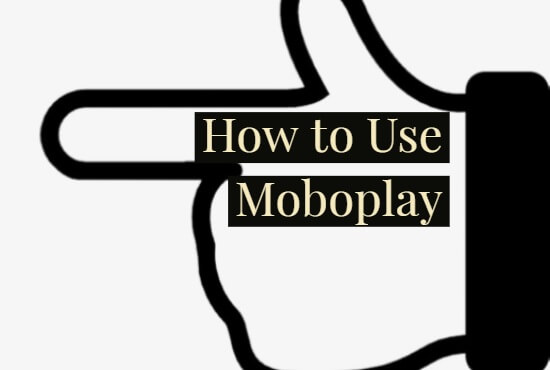
Paso 1: inicia Moboplay en tu computadora
Paso 2: conecte su dispositivo Android a su computadora con un cable USB
Paso 3: haga clic en la opción "Caja de herramientas" que se encuentra arriba y luego seleccione "Copia de seguridad"
Paso 4: siga adelante y realice una copia de seguridad de sus datos desde su dispositivo Android. Puede elegir los archivos de los que desea hacer una copia de seguridad de la lista que se muestra en su pantalla. También tiene la opción de especificar la ruta de su archivo de respaldo. Una vez que haya elegido los archivos que desea respaldar, continúe y haga clic en el botón "Copia de seguridad" y luego se iniciará el proceso de copia de seguridad.
Paso 5: Recupera tus datos. Simplemente continúe y seleccione "Restaurar" en la opción de la caja de herramientas.
Paso 6: después de eso, vaya y elija el archivo que desea restaurar.
Paso 7: Una vez que haya seleccionado los archivos deseados, simplemente continúe y haga clic en el botón "Restaurar" ubicado en la esquina inferior derecha de su pantalla. Entonces el proceso tendrá lugar. Los datos de su dispositivo Android se almacenarán en su dispositivo Android.
El MOBILedit también es un programa en el que puede usar para hacer una copia de seguridad de sus datos desde su dispositivo Android a su computadora. Este programa te permite hacer una copia de seguridad de tus registros de llamadas, contactos, fotos, archivos multimedia y también parte de tu sistema de archivos Android.
Función de MOBILedit
-puede encontrar datos eliminados en su dispositivo Android
-puede investigar todos los posibles datos de ocultación de su dispositivo Android
-puede copiar todo desde su antiguo dispositivo Android al nuevo
-Puede proteger, hacer copias de seguridad y restaurar datos
-se puede editar fácilmente el contenido de su dispositivo Android
-puede limpiar su dispositivo Android y puede mover sus medios desde su dispositivo Android a su computadora
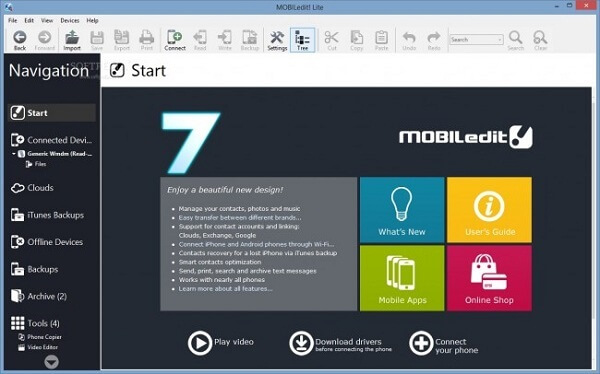
1. Copia de seguridad de dispositivo de bajo nivel: este programa puede realizar una copia de seguridad de sus datos desde su dispositivo Android, incluso si solo está navegando por sus datos.
2. Copia de seguridad de datos selectiva: este programa te permite respaldar selectivamente tus datos desde tu dispositivo Android para que puedas tener una información más completa desde tu dispositivo Android.
3. Copia de seguridad almacenada en la nube: este programa también te permite hacer una copia de seguridad de tus datos en tu almacenamiento en la nube para que tengas acceso a tus datos desde tu computadora.
La gente también LeerCómo comprobar el espacio en disco disponible en MacCómo borrar la historia en Mac
Como sabes, la copia de seguridad de tus datos desde tu dispositivo Android es la mejor idea que todo usuario debería tener. Nadie sabe qué le sucederá a su dispositivo Android en el futuro porque podría terminar eliminándolos por accidente, o puede que tenga que realizar un restablecimiento de fábrica y perder todos sus valiosos datos de su dispositivo Android.
O lo peor que puede pasar es obtener su dispositivo Android, lo que puede ocasionar la pérdida total de todos sus datos desde su dispositivo Android. Afortunadamente, tenemos una gran cantidad de software para que pueda utilizar al realizar copias de seguridad de sus datos desde su dispositivo Android a su computadora o puede restaurar sus datos en su dispositivo Android.
Como se mencionó anteriormente, esos son algunos de los mejores programas que podría usar. Pero el más recomendable para mayo no es otro que FoneDog Toolkit - Android Data Backup and Restore.
Comentario
Comentario
Respaldo y restauración de datos de Android
Proteger sus datos Android y opcionalmente restaurarlos a Android
descarga gratuita descarga gratuitaHistorias de personas
/
InteresanteOPACO
/
SIMPLEDificil
Gracias. Aquí tienes tu elección:
Excellent
Comentarios: 4.7 / 5 (Basado en: 76 El número de comentarios)